اگر تجربه کار با لینوکس 17 را داشته باشید تغییرات برای شما خیلی واضح و محسوس نیست. به واسطه آنکه تمرکز نسخه جدید بیشتر بر بهبود تغییراتی بوده که اولین بار همراه با اوبونتو 17.10 ارائه شدهاند. با این وجود، در حالی که اوبونتو 17.10 از سرور نمایش Wayland به شکل پیشفرض استفاده میکرد، اما اوبونتو 18.04 از سرور نمایش قدیمی Xorg استفاده میکند.
پوسته GNOME جایگزین Unity Desktop شده است
برای کاربران اوبونتو 16.04 LTS بزرگترین شوک در رابطه با تغییر محیط دسکتاپ است. به عبارت دیگر فرآیند توسعه Unity هر دو نسخه کلاسیک و دسکتاپ متوقف شده است و Unity 8 جای خود را به GMONE داده است. اوبونتو اکنون از پوسته GNOME به عنوان محیط دسکتاپ پیشفرض خود استفاده میکند. برخی از تغییرات عجیب و غریبی که همراه با Unity شاهد آنها بودیم کنار گذاشته شدهاند. بهطور مثال دکمههای مدیریت پنجره (کمینه، بیشینه و بستن) اکنون به جای خود بازگشته و در سمت راست بالای هر پنجره قرار گرفتهاند. همچنین HUD سرنام heads-up display نیز حذف شده است.
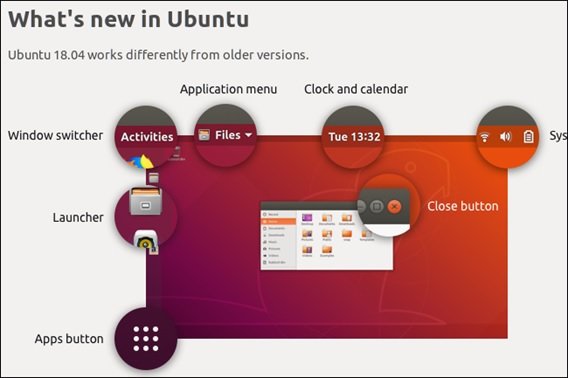
اگرچه محیط دسکتاپ GNOME دارای یک داک (لانچر) است که به شکل پیشفرض به سمت چپ صفحه الصاق شده است، اما شما به سادگی میتوانید آنرا حرکت داده و به سمت پایین، راست یا هر مکان دیگری که دوست دارید انتقال دهید. کاربران به راحتی میتوانند از GNOME استفاده کنند، هرچند کاربران Unity ممکن است در ابتدا با مشکلاتی روبرو شوند. بخش مدیریت ورود به سیستم LightDM اوبونتو نیز جای خود را به بخش مدیریت ورود به سیستم GDM گنوم داده است که در نتیجه شما با صفحه لاگین متفاوتی روبرو خواهید بود. نرمافزارهای دسکتاپ اوبونتو هنوز مثل قبل هستند. اوبونتو هنوز از فایرفاکس، Thunderbird و LibreOffice استفاده میکند. نرمافزار مدیریت فایل پیشفرض نیز همان Nautilus است. شما هنوز هم میتوانید نرمافزارها را از طریق GNOME نصب کنید. اکنون برنامه Settings دارای یک رابط کاربری جدید است، اما این رابط کاربری ساده بوده و دکمههای جستوجوگر آن اجازه میدهند به راحتی تنظیمات موردنظر خود را پیدا کنید.
اوبونتو هنوز هم از Xorg به شکل پیشفرض استفاده میکند
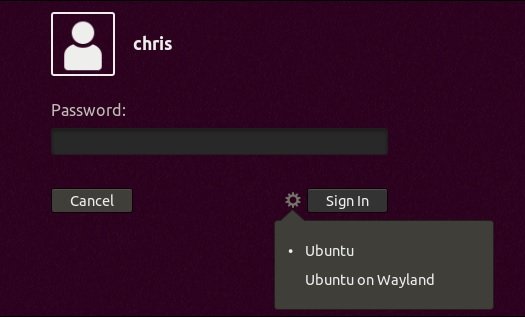
اوبونتو 17.10 به شکل پیشفرض از سرور نمایشگر مدرن Wayland استفاده میکند، در حالی که سرور نمایشگر سنتی Xorg هنوز هم به عنوان یک گزینه در دسترس قرار دارد. اما توسعهدهندگان اوبونتو تصمیم گرفتند یک حرکت به عقب انجام دهند. در اوبونتو 18.04 LTS شما شاهد هستید که به شکل پیشفرض از نمایشگر سرور Xorg استفاده شده است. این همان سرور نمیاشگری است که در اوبونتو 16.04 LTS نیز به کار گرفته شده است. واقعیت این است که Wayland برای آینده ساخته شده و شما با کلیک کردن روی آیکن چرخ دندهای که در صفحه ورود وجود دارد و انتخاب گزینه Ubuntu on Wayland میتوانید به جای Xorg از Wayland استفاده کنید. با این حال، Wayland مشکلاتی در ارتباط ناسازگاری دارد. بهطور مثال، اگر در نظر داشته باشید از درایورهای کدبسته انودیا برای دستیابی به حداکثر عملکرد سه بعدی استفاده کنید مجبور هستید از Xorg استفاده کنید. درایورهای انودیا از Wayland پشتیبانی نمیکنند. کنونیکال دلایل دیگری را نیز برای جایگزین کردن Wayland ارائه کرده است. ابزارهای بهاشتراکگذار صفحه شبیه به Google Hangouts و اسکایپ و بستههای کنترل از راه دور دسکتاپ شبیه به RDP و VNC نیز به خوبی با Xorg کار میکنند. Xorg همچنین در زمینه بازیابی کرشهای پوسته عملکرد خوبی داشته و در نتیجه شما محیط گرافیکی لینوکس را از دست نمیدهید. کنونیکال در حال کار روی Wayland بوده تا پایداری و عملکرد آنرا بهبود بخشد. در نتیجه ممکن است در سالهای آینده جایگزین Xorg شود. به احتمال زیاد Wayland همراه با اوبونتو 20.04 به عنوان سرور نمایش پیشفرض به کار گرفته خواهد شد.
پشتیبانی از اموجیهای جدید، متنوع و رنگارنگ
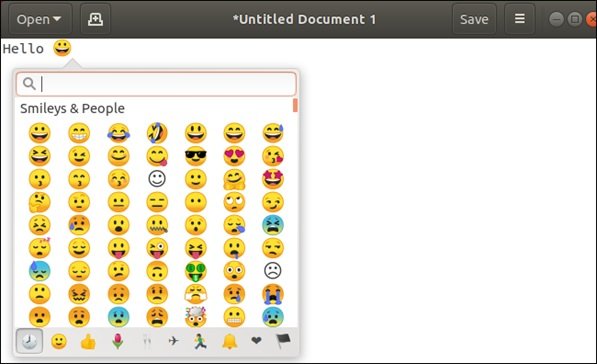
دسکتاپ اوبونتو اکنون از مجموعه کاملی از اموجیهای رنگارنگ پشتیبانی میکند. در گذشته پشتیبانی از اموجی به شکل ناپایداری انجام میشد که در برخی موارد اموجیها به شکل سیاه و سفید نشان داده میشدند. اوبونتو از فونت اموجی رنگی Noto گوگل استفاده میکند. همان فونتی که به شکل پیشفرض روی همه دستگاههای اندرویدی همچون اسمارتفونهای پیکسل از آنها استفاده میشود. برای آنکه بتوانید از اموجیها استفاده کنید باید از کلیدهای میانبر Ctrl+ . یا Ctrl+; استفاده کنید تا پانل اموجی در برنامههای مختلف نشان داده شود.
اوبونتو اطلاعات بیشتری در ارتباط کامپیوتر شما جمعآوری کرده و آپلود میکند
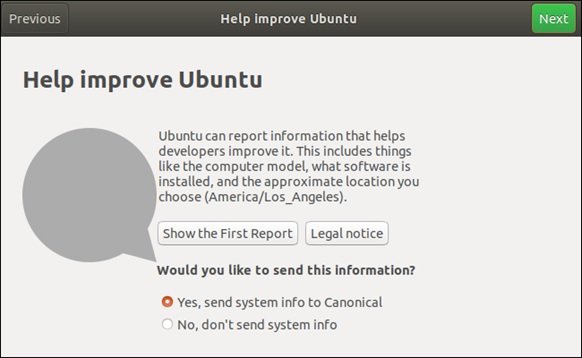
همانگونه که در مقاله اوبونتو قصد دارد اطلاعات شخصی شما را جمع آوری کند به آن اشاره داشتیم اوبونتو در نگارش جدید اطلاعات بیشتری در ارتباط با کامپیوتر شما جمعآوری میکند.پس از نصب اوبونتو شما پیغام ارسال اطلاعات سیستمی (system info) را مشاهده خواهید کرد. این اطلاعات در ارتباط با نسخه اوبونتو نصب شده، سازنده کامپیوتر و مدل پردازنده مرکزی، محیط دسکتاپ نصب شده و موقعیت جغرافیایی است. اطلاعاتی که از سامانه شما جمعآوری میشود به شکل عمومی منتشر شده تا سایر کاربران بدانند چه افرادی از اوبونتو استفاده میکنند و همچنین در ارتباط با سختافزارها و نرمافزارهایی که در اوبونتو به کار گرفته شده اطلاعاتی به دست آورند. اوبونتو به گونهای پیکربندی شده تا بتواند گزارش مربوط به مشکلات نرمافزاری را به شکل خودکار از طریق ابزار Apport ارسال کند. همچنین گزارش مربوط به بستههای نصب شده نیز از طریق ابزار popularity contest ارسال میشود. البته امکان غیرفعال کردن ارسال این گزارشها وجود دارد.
وصله کردن هسته ابونتو بدون نیاز به ریبوت کردن
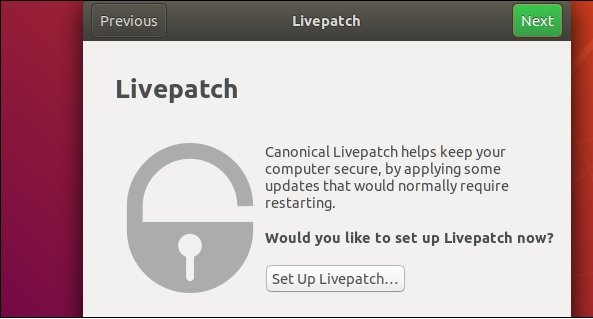
Canonical Livepatch قابلیت جدیدی است که به اوبونتو 18.04 اضافه شده است. زمانی که این ویژگی را فعال کنید، شما میتوانید بهروزرسانی کرنل لینوکس را بدون نیاز به ریبوت کردن سیستم انجام دهید. این ویژگی به ویژه در ارتباط با سرورهای مبتنی بر لینوکس کاربردی است؛ به واسطه آنکه ضرورتی ندارد تا سرور را از دسترس خارج کنید. قابلیت Livepatch روی کامپیوترهای شخصی پشتیبانی شده و به شکل گرافیکی میتوان آنرا فعال کرد.
یک گزینه نصب حداقلی اوبونتو
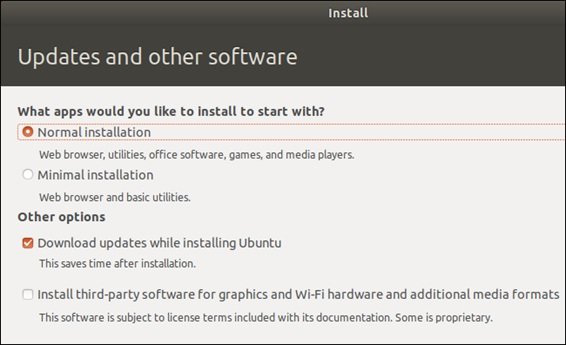
اوبونتو 18.04 حتا در مدت زمان نصب گزینهای به نام Minimal در اختیار شما قرار میدهد. انتخاب این گزینه باعث میشود تا اوبونتو به شکل ساده و مختصر نصب شود. بهطوری که تنها یک مرورگر وب و بستههای اصلی نصب میشوند. اوبونتو عادی شامل LibreOffice، یکسری بازیهای ساده و چند پخشکننده است، اما اگر گزینه فوق را انتخاب کنید موارد یاد شده نصب نخواهند شد. البته اگر شما گزینه حداقلی را در زمان نصب انتخاب کرده باشید، بازهم این توانایی را دارید تا ملزومات موردنیاز را در آینده نصب کنید. نصب مختصر تنها 400 مگابایت فضای اشغال میکند.
نسخه 32 بیتی ایزوهای اوبونتو را فراموش کنید
اوبونتو 18.04 LTS تنها در قالب ایمیجهای ایزو 64 بیتی در اختیار کاربران قرار میگیرد. اوبونتو هنوز هم یکسری نرمافزار 32 بیتی دارد اما توسعهدهندگان فرآیند توسعه ایمیجهای 32 بیتی را کنار گذاشتهاند. نسخه 64 بیتی همگام با پیشرفتها از حداکثر توان پردازشی و قابلیتهای امنیتی به خوبی استفاده میکند.
تغییرات و بهروزرسانی نرمافزارهای رایج
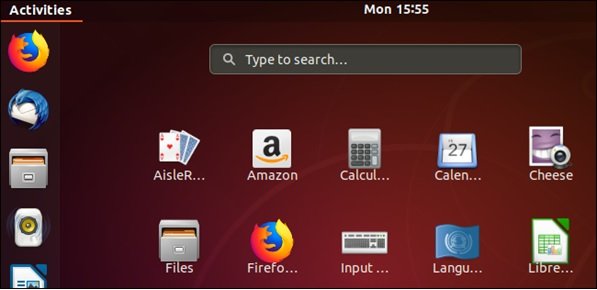
بهطور معمول با انتشار نسخه جدیدی از اوبونتو یا هر توزیع لینوکسی دیگر، یکسری از نرمافزارهای موجود ارتقا پیدا میکنند. از نرمافزارهای سیستمی گرفته همچون کرنل لینوکس تا برنامههای دسکتاپی شبیه به LibreOffice همه برنامهها تغییراتی هرچند مختصر را تجربه میکنند. این تغییرات بیشتر عملکرد بخشهای مختلف را بهبود میبخشند. اوبونتو 18.04 LTS همراه با کرنل نسخه 4.15، پوسته گنوم 3.28 و LibreOffice 6.0 منتشر شده است. کامپایلر gcc نیز به گونهای پیکربندی شده تا برنامهها را به گونهای کامپایل کند تا از سامانهها در برابر اکسپلویتها محافظت کند. همچنین تهمیداتی در برابر حملات Spectre و Meltdown اتخاذ شده است. Character Map، Calendar، برنامه صرفهجویی در مصرف انرژی و... نیز تغییراتی به خود دیدهاند.
ماهنامه شبکه را از کجا تهیه کنیم؟
ماهنامه شبکه را میتوانید از کتابخانههای عمومی سراسر کشور و نیز از دکههای روزنامهفروشی تهیه نمائید.
ثبت اشتراک نسخه کاغذی ماهنامه شبکه
ثبت اشتراک نسخه آنلاین
کتاب الکترونیک +Network راهنمای شبکهها
- برای دانلود تنها کتاب کامل ترجمه فارسی +Network اینجا کلیک کنید.
کتاب الکترونیک دوره مقدماتی آموزش پایتون
- اگر قصد یادگیری برنامهنویسی را دارید ولی هیچ پیشزمینهای ندارید اینجا کلیک کنید.

























نظر شما چیست؟